
Spotify jest popularną usługą strumieniowego przesyłania muzyki, z której korzystają miliony ludzi na całym świecie. Dzięki jej ogromnej kolekcji utworów i spersonalizowanym listom odtwarzania, nic dziwnego, że wielu chce cieszyć się swoimi Spotify doświadczenie na różnych urządzeniach, w tym Google Home. W tym artykule przyjrzymy się, jak możesz grać Spotify w Google Home i jak najlepiej wykorzystać te innowacyjne technologie.
Przewodnik po zawartości Czy mogę zagrać Spotify Muzyka w Google Home?Metoda 1. Połącz swoje Spotify Konto w Google HomeMetoda 2. Graj bez reklam Spotify w Google Home bez PremiumPodsumowanie
Zanim zanurzysz się w procesie gry Spotify w przypadku Google Home ważne jest zrozumienie zgodności między Spotify i Strona główna Google. Oba oferują doskonałe funkcje i funkcjonalność, ale pochodzą z różnych ekosystemów. Czy można grać Spotify na głośniku Google Home?
Na szczęście, podczas gdy Google (YouTube Music to główna marka Google do strumieniowego przesyłania muzyki) i Spotify są konkurentami w dziedzinie usług strumieniowego przesyłania muzyki, współpracują, aby umożliwić Ci słuchanie Spotify w linii inteligentnych głośników Google, takich jak głośnik Google Home Mini. Nie tylko Spotify, różne usługi stron trzecich są również zintegrowane z Google Home, umożliwiając użytkownikom wypowiadanie poleceń głosowych w celu kontrolowania interakcji z nimi, w tym YouTube Music, Apple Music, iHeartRadio, Netflix, YouTube, CNN, CNBC, BBC i inne. Nowe usługi są integrowane na bieżąco.
Bezproblemowa integracja Spotify z Google Home otwiera nowe możliwości dla miłośników muzyki, którzy cenią sobie wygodę systemów sterowanych głosem. Po skonfigurowaniu Spotify na swoim Google Home, możesz chcieć użyć go do słuchania muzyki. Możesz użyć Google Home jako zwykłego głośnika Bluetooth i wywołać piosenkę, której chcesz posłuchać na swoim telefonie.
A jeszcze lepiej, użyj swojego głosu, aby powiedzieć Asystentowi Google, jaką piosenkę chcesz usłyszeć. Możesz nawet wyszukiwać według tekstu, jeśli nie pamiętasz nazwy, lub powiedzieć mu, aby rozpoczął playlistę określonego gatunku.
Więc jak grać Spotify na Google Home? Aby zacząć, wystarczy zainstalować i skonfigurować aplikację Google Home na Androidzie lub iOS. Ta część pokaże, jak połączyć Spotify konto do głośników Google Home:
Krok 1. Jeśli jeszcze jej nie masz, pobierz i otwórz aplikację Google Home (Android i iPhone) na swoim smartfonie.
Krok 2. Na swoim urządzeniu otwórz aplikację Google Home. Na stronie głównej dotknij + w lewym górnym rogu, a następnie przewiń w dół do Google Assistant Services i wybierz Music.
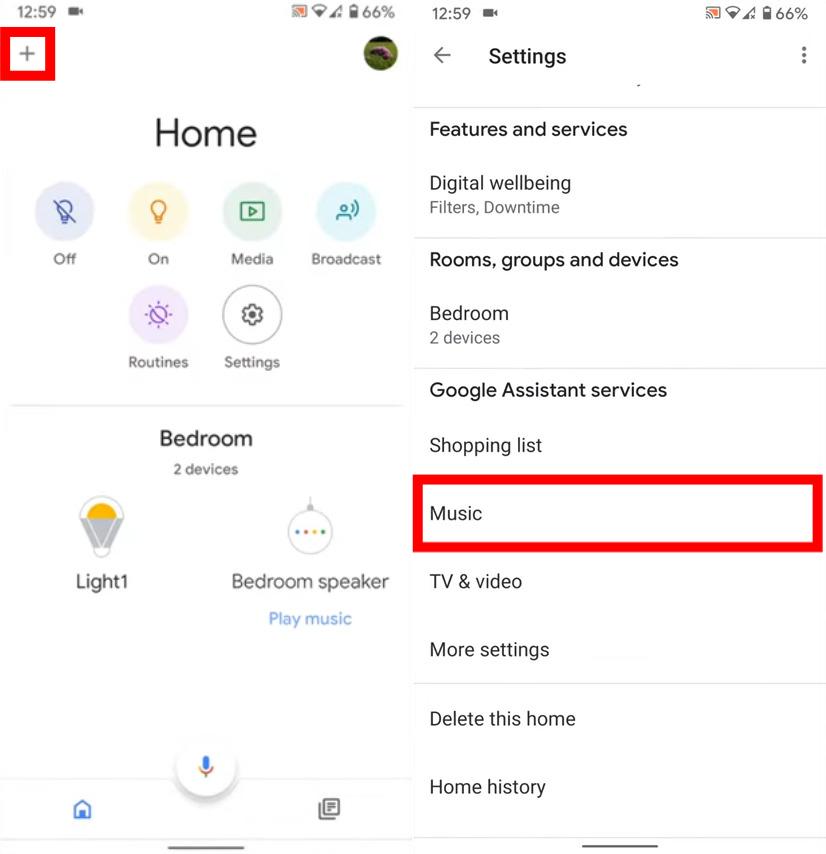
Krok 3. Następnie wybierz Spotify i kliknij Połącz konto.
Krok 4. Zaloguj się przy użyciu swojego Spotify Konto na następnych stronach.
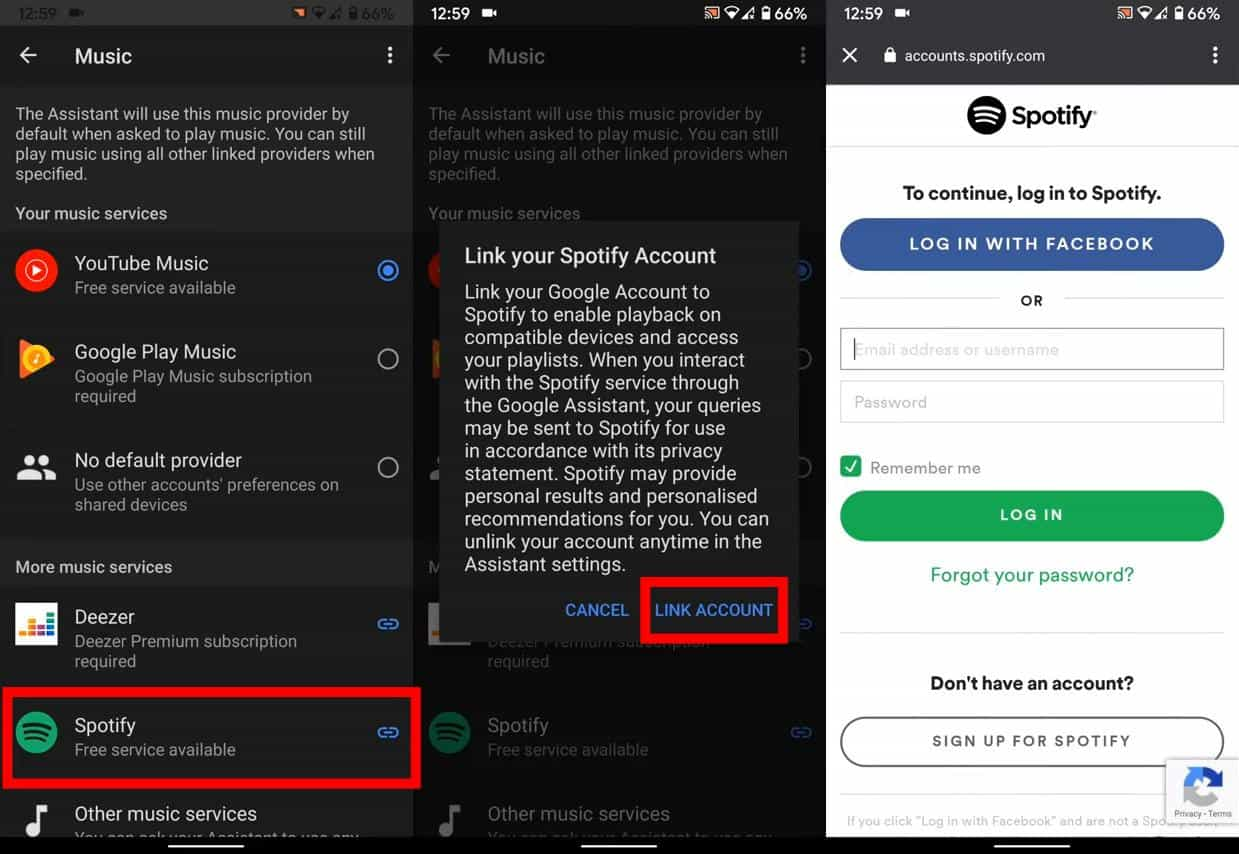
Krok 5. Będziesz musiał również wyrazić zgodę na udzielenie Google określonych uprawnień, takich jak możliwość przeglądania Twoich danych Spotify dane konta, zobacz swoją aktywność na Spotifyi podejmij działania Spotify w Twoim imieniu. Kliknij duży zielony przycisk Zgadzam się na dole strony, aby kontynuować.
Krok 6. Po wykonaniu powyższych kroków,Spotify przesunie się do sekcji o nazwie „Twoje usługi muzyczne” na ekranie Muzyka, gdzie możesz wybrać ją jako opcję domyślną. Możesz również stuknąć Odłącz poniżej Spotify i odłącz swoje konto.
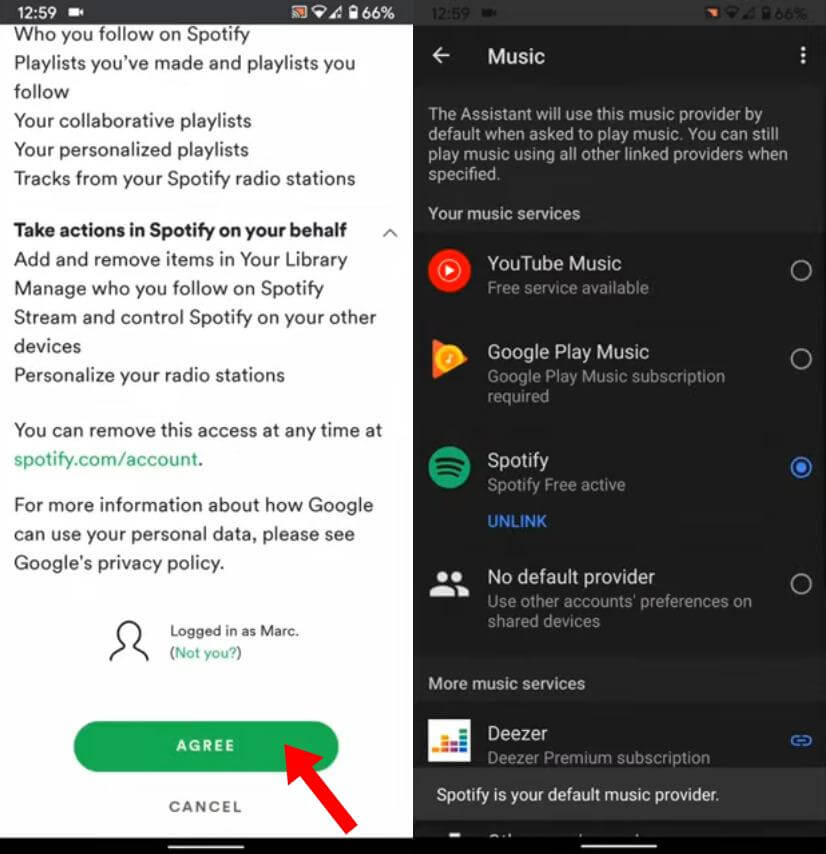
Jesteś gotowy do gry Spotify na Google Home? Po połączeniu konta, Spotify będzie domyślnym dostawcą muzyki. Teraz czas w pełni wykorzystać swoje Spotify na inteligentnych głośnikach Google Home. Jeśli nie wiesz, jak możesz poprosić Asystenta Google o odtwarzanie SpotifyOto kilka poleceń głosowych, które możesz wypróbować:
To nie tylko wersja Premium Spotify który jest obsługiwany przez inteligentne głośniki Google Home, ale także jest to opcja bezpłatna. Jednak Premium Spotify użytkownicy mogą korzystać z pewnych korzyści. Korzyści te obejmują słuchanie bez reklam, pobieranie do słuchania offline, nieograniczone pomijanie itp. Jeśli grasz Spotify w Google Home z darmowym kontem, otrzymasz przerywane wrażenia muzyczne na swoim inteligentnym głośniku dzięki ograniczonym funkcjom. Na przykład, ty i twój gość możecie nagle słuchać reklam pasty do zębów, gdy odtwarzacie playlistę imprezową z Spotify za pomocą Google Home.
Jak grać Spotify na Google Home bez reklam? Cóż, łatwiejszym sposobem jest uaktualnienie do Spotify Premium, ponieważ oferuje słuchanie bez reklam. Jednak w lipcu 2024 r. Spotify podniósł cenę swoich planów Premium bez oferowania funkcji Hi-Fi. Twój miesięczny Spotify rachunek wzrośnie i czy nadal warto go używać Spotify Premium? Aby grać bez reklam Spotify bez Premium na urządzeniach Google Home nie możesz przegapić DumpMedia Spotify Music Converter.
Ten program może Ci pomóc w konwersji Spotify podcast, piosenka, playlista i album do MP3, M4A, WAV, FLAC, AIFF, AAC i ALAC w wysokiej jakości. Poza tym to narzędzie może również usuń DRM z Spotify.Po tym możesz uzyskać wszystko Spotify Pobieranie bez DRM i słuchać Spotify nieaktywny za darmo na zawsze na wszystkich urządzeniach. Możesz również przesłać je na swój smartfon i sparować urządzenie Google Home z telefonem przez Bluetooth. Następnie możesz poprosić Google o odtwarzanie lokalnej muzyki z telefonu komórkowego bez reklam.
Jak grać Spotify w Google Home bez reklam? Wykonaj poniższe kroki, aby użyć DumpMedia aby uzyskać muzykę bez DRM na swoim urządzeniu mobilnym:
Krok 1. Pobierz i zainstaluj DumpMedia Spotify Music Converter do Twojego Maca/Windows. Uruchom go, a zobaczysz interfejs. Użyj swojego Spotify Konto Premium/bezpłatne do logowania.
Darmowe pobieranie Darmowe pobieranie
Krok 2. Po zalogowaniu się do odtwarzacza internetowego możesz przeglądać Spotify biblioteka, aby znaleźć dowolną piosenkę do odtworzenia w Google Home. Tylko poprzez przeciągnięcie i upuszczenie ich na listę konwersji (przycisk plus), wszystkie zawarte piosenki zostaną dodane, aby przygotować się do przetworzenia konwersji.

Krok 3. Dostosuj format pliku, szybkość transmisji, częstotliwość próbkowania i inne ustawienia wyjściowe. Jeśli chodzi o format pliku, DumpMedia oferuje kilka popularnych formatów plików. Tutaj zalecamy wybór MP3 jako format wyjściowy.

Krok 4. W ostatnim kroku kliknij przycisk „Konwertuj wszystko”, aby rozpocząć konwersję wszystkich Spotify piosenki do MP3.

Za kilka minut dokonasz konwersji Spotify piosenki do MP3 online za darmo, a tę muzykę można przesyłać na urządzenia mobilne. Następnie możesz sparować smartfon lub tablet z Google Home przez Bluetooth i łatwo przesyłać strumieniowo Spotify pobiera bezpośrednio z urządzenia na inteligentny głośnik. Oto jak to zrobić Spotify w Google Home bez reklam, korzystając z Bluetooth:
Krok 1. Podłącz urządzenie mobilne do komputera. Przenieś te wolne od DRM Spotify piosenki do niego.
Krok 2. Otwórz aplikację Google Home na Androidzie lub iOS. Stuknij przycisk Urządzenia w prawym górnym rogu lub w menu po lewej stronie. W przypadku głośnika Google Home, który chcesz sparować, stuknij przycisk przepełnienia akcji w prawym górnym rogu karty i wybierz Ustawienia. Przewiń na dół i stuknij Sparowane urządzenia Bluetooth. Następnie w prawym dolnym rogu stuknij Włącz tryb parowania.
Krok 3. Teraz czas sparować Google Home z urządzeniem mobilnym.
Po sparowaniu urządzenia mobilnego z Google Home będzie ono działać jak każdy inny głośnik Bluetooth. Możesz odtwarzać bez DRM Spotify Utwory muzyczne zapisane lokalnie na Twoim urządzeniu mobilnym.
Wygoda strumieniowego przesyłania ulubionych utworów z Spotify do potężnego systemu dźwiękowego Google Home prezentuje bezproblemową integrację różnych technologii, aby podnieść jakość słuchania muzyki. Jeśli chcesz grać Spotify w Google Home bez reklam możesz pobierać utwory jako utwory offline, korzystając z DumpMedia Spotify Music ConverterNastępnie możesz sparować telefon z urządzeniem Google Home, aby grać.
